Windows Home Server'a Windows 7 İstemci Bilgisayar Nasıl Eklenir [sürüm 1]
Windows Home Server'ın (WHS) en havalı özelliklerinden biri, bilgisayarınızı her gece yedeklemesidir. Ancak, önce istemci bilgisayara WHS Konsolu'nu eklemeniz gerekir. İşte nasıl yapılacağı.
Windows'u kurduktan ve kurduktan sonraEv Sunucusu, ağınızdaki diğer bilgisayarları bağlamaya başlamanın zamanı geldi. Internet Explorer'ı açın - diğer tarayıcılar da çalışır, ancak IE en iyi sonuçları verir.
Adres çubuğunu temizleyin ve şunu yazın: http://[servername]:55000 - [servername] adresini sunucunuzun adıyla değiştirin. Örneğimde yazdım: http://geekserver:55000 sonra Enter tuşuna basın. Bu, WHS kutunuzdaki web sayfasına bağlanıyor.
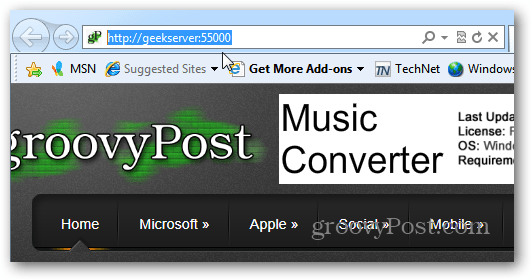
Windows Home Server Connector Kurulum sayfası görüntülenir. Şimdi İndir düğmesine tıklayın.
![sshot-2012-01-05- [08-40-54] sshot-2012-01-05- [08-40-54]](/images/howto/how-to-add-a-windows-7-client-pc-to-windows-home-server-version-1_2.png)
Burada IE 9 kullanıyorum, böylece dosya indirme seçeneği en altta belirecektir. Sunucunuzdaki dosya güvenli ve güvenilir olduğundan, Çalıştır'ı tıklayın. İsterseniz kaydetme seçeneğiniz de vardır.
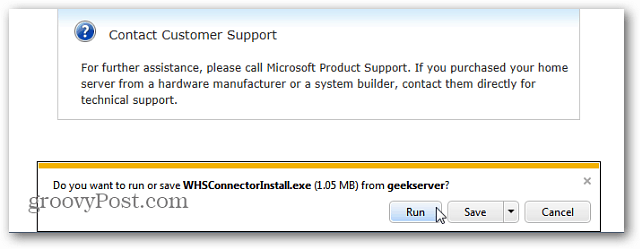
WHS Bağlayıcısı sihirbazı başlar. Sonrakine tıkla.
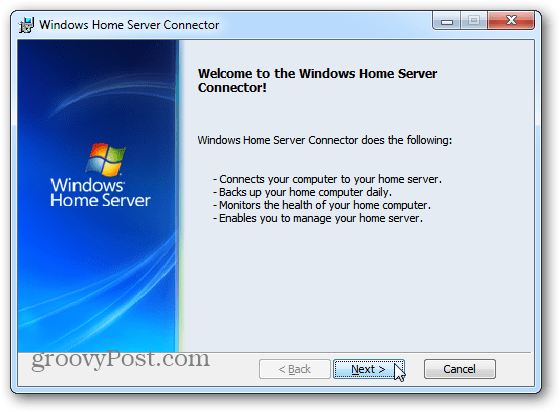
EULA'yı kabul edin ve İleri'ye tıklayın.
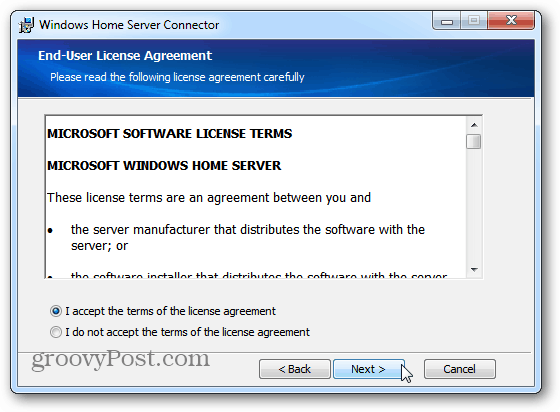
Bağlayıcı yüklenecek - sadece birkaç dakika sürecektir.
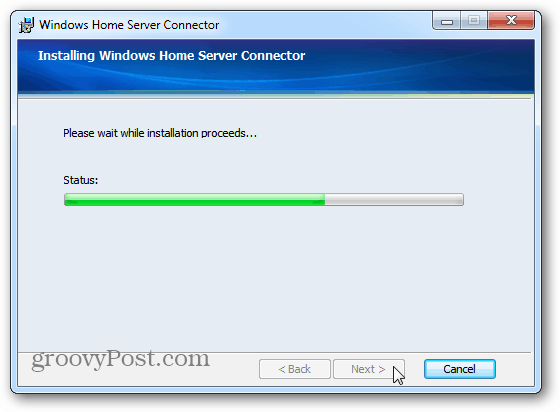
Şimdi, cihazınız için oluşturduğunuz şifreyi yazın.Ana sunucuya ve İleri'ye tıklayın. Hatırlamıyorsanız, Parola İpucu düğmesini tıklayın; sunucunuzu ayarlarken oluşturduğunuz hatırlatıcı açılır.
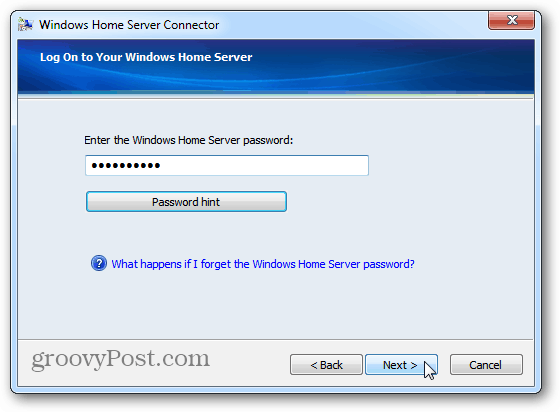
Şimdi sisteminizi uyanıp uyandırmayacağınızı seçinyedeklemeler. WHS, bilgisayarı yedeklemek için uyku veya hazırda bekletme modundan uyandırır. Ağınızdaki sistemleri yedeklemede ciddiyseniz, onları uyandırmalarını öneririm. Sonrakine tıkla.
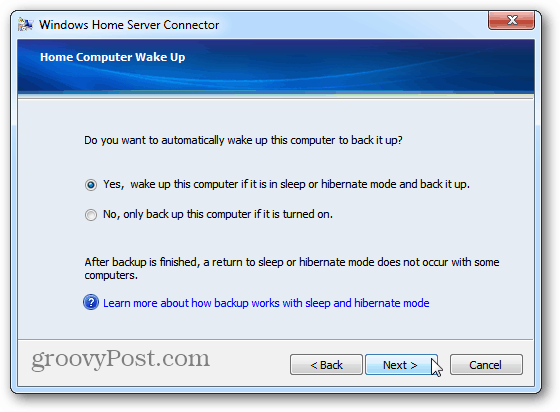
İstemci bilgisayar Windows Home Server'a katılırken ve yedekleme yapılandırıldığında birkaç saniye bekleyin. Sonrakine tıkla.
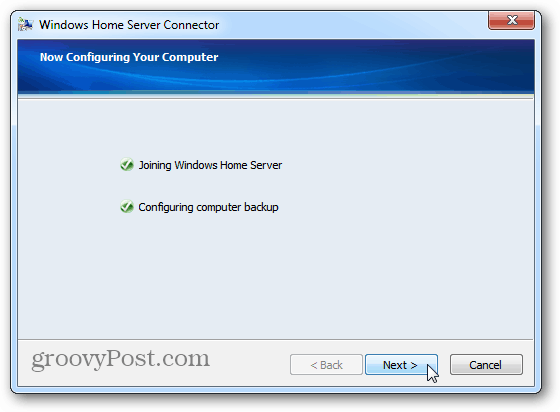
Başarı. Windows Home Server Connector Konfigürasyonu tamamlandı. Son'u tıklayın.
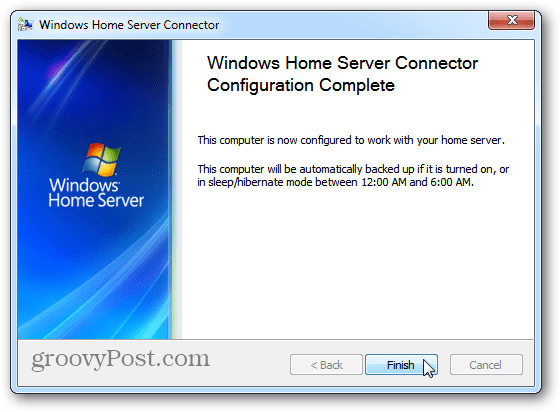
Ardından, sunucunuzdaki paylaşılan klasör için masaüstünüze yeni bir kısayol simgesi koyduğunu göreceksiniz.
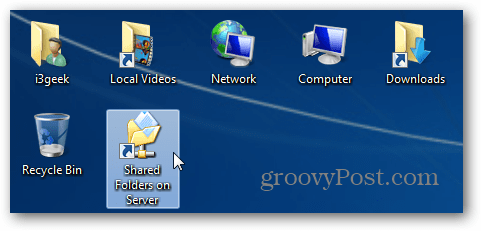
Paylaşılan Klasörler kısayolunu açmak, ana sunucunuzdaki paylaşılan klasörlere erişmenizi sağlar. Artık istemci bilgisayarınız ve sunucunuz arasında dosya ve klasörleri taşıyabilirsiniz.
Groovy! Hazırsınız. Bilgisayarınız günlük olarak WHS'ye yedeklenecek ve aralarında dosya ve klasör aktarmaya başlayabilirsiniz.
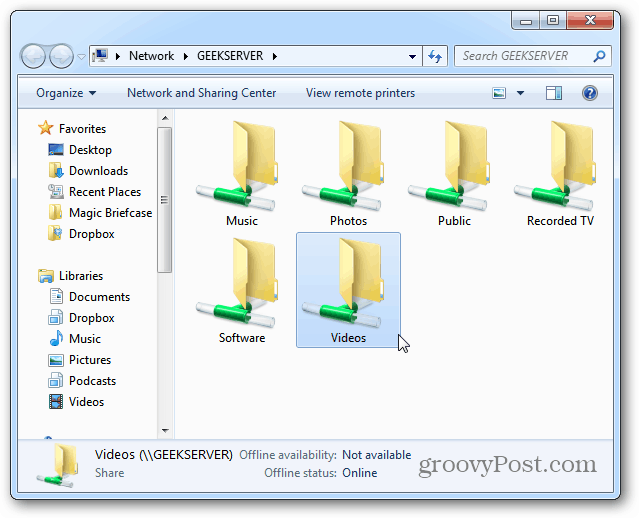
Ayrıca, Windows Home Sunucu Konsolu'nu yükler. Başlat menüsünde bulacaksınız ve simgeyi Windows 7'de Görev Çubuğunuza sabitleyebilirsiniz.
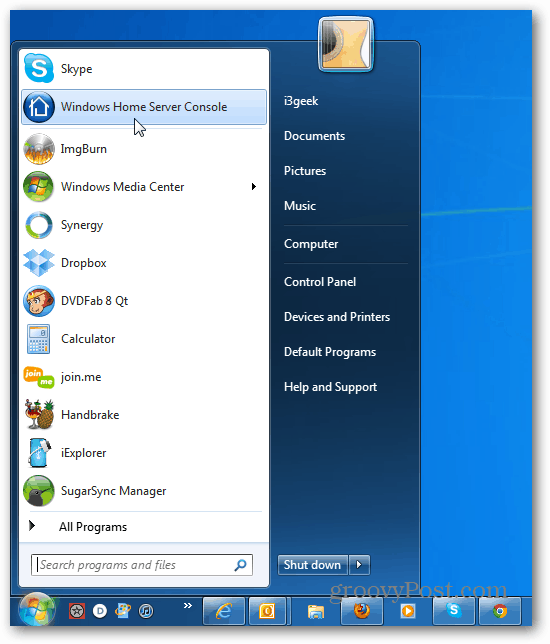
Bu, evdeki sunucunuzdaki bilgisayarları, yedekleri, kullanıcı hesabını ve daha fazlasını ağınızdaki istemcilerden yönetmek için kullandığınız Uzak Masaüstü benzeri bir yardımcı programdır.
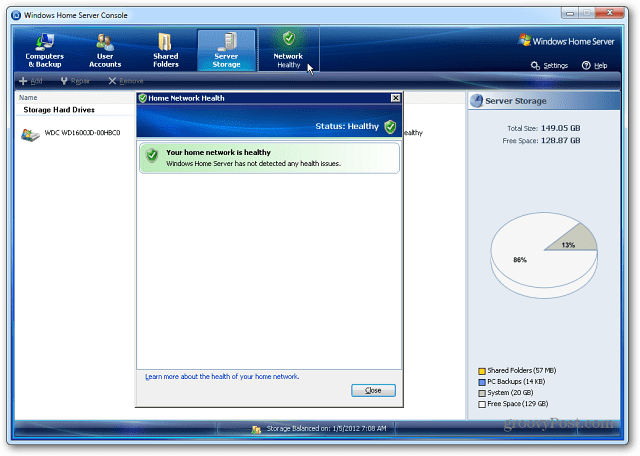
Windows Home Server, Server 2003 mimarisinde çalışır. Kullanılmayan ekstra bir masaüstünüz varsa, onu ev sunucusuna dönüştürmek, onu yeniden yapılandırmanın etkili bir yoludur.
Sunucu depolama alanı azalıyorsa, WHS'ye harici bir sürücü eklemenin ne kadar kolay olduğunu kontrol edin.
![Microsoft SQL Server 2005 SP3 İndirmeye Hazır [Release Alert]](/images/windows-server/microsoft-sql-server-2005-sp3-available-for-download-release-alert.png)








yorum Yap